Peramban dari Mozilla memiliki halaman layanan khusus, yang berisi banyak sekali berbagai pengaturan Firefox tersembunyi. Hari ini kami akan menunjukkan kepada Anda cara mengaktifkannya yang mungkin paling menarik bagi pengguna rata-rata.
Ingatlah bahwa kami baru-baru ini berbicara tentang parameter dan teknik yang akan membantu. Dalam materi yang sama, kita akan berbicara tentang berbagai pengaturan dan peningkatan kecil, terutama antarmuka browser.
Di mana saya dapat menemukan pengaturan Firefox yang tersembunyi?
Jika informasi tentang Pengaturan Firefox pada halaman layanan khusus masih baru bagi Anda, maka menemukan halaman ini adalah dasar. Masukkan about: config di bilah alamat, tekan Enter dan klik tombol biru "Saya menerima risiko":
Peringatan tidak memenuhi Anda begitu saja: beberapa pengaturan Firefox, jika Anda mengubah nilainya secara acak, dapat berdampak negatif pada pengoperasian program.
Dan di sini kami memiliki halaman di mana Anda dapat mengaktifkan, menonaktifkan, dan mengubah berbagai fitur browser:

Ada banyak parameter di sini dan masing-masing memiliki nilainya sendiri. Untuk beberapa itu adalah boolean benar atau salah (diaktifkan / dinonaktifkan), untuk yang lain itu adalah nomor tertentu atau bahkan URL. Mengubah nilai logis sangat sederhana: Anda hanya perlu mengklik dua kali tombol kiri mouse pada baris yang diinginkan, dan Anda akan melihat bagaimana nilainya segera berubah dari benar ke salah atau sebaliknya.
Parameter yang diubah selanjutnya disorot untuk kejelasan. dalam huruf tebal... Namun, Anda dapat melihatnya bahkan sebelum Anda mulai mengedit sendiri. Jangan khawatir: kemungkinan besar, Anda telah mengubah opsi berkat plugin yang terpasang atau ekstensi.
Satu-satunya masalah besar dengan seluruh halaman ini adalah kadang-kadang nama parameter di dalamnya tidak mengatakan apa-apa bahkan kepada pengguna bahasa Inggris yang fasih, dan tidak ada deskripsi tambahan yang diberikan. Namun, kami akan membantu Anda menangani ini setidaknya sebagian.
Pengaturan Tab Firefox
Mari kita mulai dengan berbagai pengaturan tersembunyi yang terkait dengan tab Firefox. Yang paling jelas, Anda dapat membuatnya lebih mengecil, membuat Firefox terlihat lebih seperti browser lain.
Bawaan tab Firefox tidak peduli berapa banyak Anda membukanya, mereka tidak pernah menyempit menjadi lebih dari 76px, ini adalah lebar minimumnya:
Namun, dalam pengaturan, Anda dapat mengurangi nilai ini menjadi 50 piksel menggunakan parameter browser.tabs.tabMinWidth (gunakan pencarian bawaan untuk menemukannya), yang dapat diatur secara manual ke nilai yang diinginkan.

Ini sangat penting bagi mereka yang lebih suka bekerja dengan banyak tab, karena lebih banyak tab yang muat di layar. Akibatnya, Anda harus menggulir panel dengan mereka dan klik yang tidak perlu lebih jarang.
Tahun lalu, Firefox memperkenalkan opsi yang sangat nyaman yang memungkinkan Anda untuk beralih tab menggunakan Ctrl + Tab tidak dalam urutan pengaturannya, tetapi dalam urutan penggunaannya:

Parameter ini, seperti yang Anda lihat, ada di pengaturan browser utama, meskipun biasanya dinonaktifkan secara default. Di halaman about: config, ada pengaturan browser.ctrlTab.previews yang terkait dengannya. Ini memungkinkan Anda untuk melakukan peralihan seperti itu dalam mode visual, ketika Anda melihat tab di mana Anda menyeimbangkan:

Parameter lain mengenai tab berkaitan dengan seberapa banyak browser mengingatnya pemulihan cepat menggunakan Ctrl + Shift + T. Secara default, hanya sepuluh tab yang diingat. Tetapi jika Anda membutuhkan lebih banyak, cukup atur nomor yang diinginkan di depan parameter browser.sessionstore.max_tabs_undo alih-alih 10.
Berikut adalah beberapa lagi pengaturan penting tentang: konfigurasi tab terkait:
- browser.tabs.closeWindowWithLastTab - setel ke false untuk mencegah jendela Firefox menutup saat tab terakhir ditutup.
- browser.tabs.insertRelatedAfterCurrent - setel false untuk membuka tab baru tidak setelah tab saat ini, tetapi di akhir bilah tab;
- browser.tabs.closeTabByDblclick adalah parameter baru yang belum tersedia di browser versi stabil. Itu akan muncul di Firefox 61 dan akan memungkinkan Anda untuk menutup tab klik dua kali tombol kiri mouse.
Pengaturan Halaman Tab Baru
Pindah ke pengaturan Halaman Tab Baru, di mana ada perubahan besar di Firefox tahun lalu dengan pembaruan Quantum. Sel-sel di sana menjadi sangat kecil. Jika Anda menginginkan versi lama, Anda masih dapat mengembalikannya. Ini dilakukan dengan menggunakan parameter browser.newtabpage.activity-stream.enabled. Berikan salah dan Anda memiliki versi lama dari tab baru di depan Anda:

Diperbarui: sayangnya, dimulai dengan Firefox 60, opsi ini menjadi tidak tersedia, versi lama dari tab baru tidak dapat lagi dikembalikan.
Apakah anda mau lagi? Kemudian perhatikan parameter browser.newtabpage.activity-stream.topSitesCount. Secara default, ini adalah 6 atau 12, tetapi Anda dapat menulis nomor Anda sendiri dan Anda akan melihat jumlah sel yang diinginkan. Misalnya, 18:

Diperbarui: dari versi 60 parameter ini tidak ada lagi. Yang lain disarankan sebagai gantinya: browser.newtabpage.activity-stream.topSitesRows, tetapi hanya mengonfigurasi jumlah baris dengan sel.
Pengaturan bookmark
Pengikut pengaturan tersembunyi Firefox dikaitkan dengan bookmark dan bilahnya. Secara default, membuka beberapa elemen sekaligus dari sana terus terang tidak nyaman.
Misalnya, Anda telah membuka folder dengan bookmark di panel:

Dan Anda ingin, sambil menahan Ctrl, untuk membuka beberapa elemen secara berurutan dari sana. Sayangnya, ini tidak akan berhasil untuk Anda, karena ketika Anda membuka bookmark pertama dari folder, browser akan segera menutup menu. Untuk mencegah hal ini terjadi, cari parameter browser.bookmarks.openInTabClosesMenu. Itu perlu disetel ke false.
Anda mungkin juga tertarik dengan pengaturan browser.tabs.loadBookmarksInBackground (berikan nilai true), berkat semua bookmark yang dibuka menggunakan perintah "buka di tab baru", roda mouse dan LMB + Ctrl akan mulai terbuka di tab latar belakang, yaitu, Anda tidak akan langsung dipindahkan ke mereka dari halaman saat ini.
Akibatnya, Firefox dalam hal ini akan mulai membuka bookmark serta Google chrome, yang tampaknya lebih nyaman bagi kita.
Namun, terkadang pengguna membutuhkan lebih dari sekadar kenyamanan bekerja dengan yang dipilih. Kadang-kadang diperlukan bahwa bookmark Anda, sebaliknya, tidak ditampilkan di tempat-tempat yang menonjol di mana seseorang dapat melihatnya secara tidak sengaja. Sejak musim gugur yang lalu, bookmark terakhir yang Anda tambahkan, serta bagian dari riwayat penjelajahan Anda, selalu ditampilkan di menu favorit:

Tidak ada opsi eksplisit untuk menghapusnya dari sana. Untungnya, ada opsi seperti itu di antara pengaturan Firefox yang tersembunyi di about: config. Temukan parameter browser.library.activity-stream.enabled dan berikan false. "Favorit Terakhir" akan hilang dari menu:

Kembalikan jika memungkinkan, berikan parameter nilai awal true.
Pengaturan putar otomatis
Di Firefox aktif saat ini sangat aturan sederhana pemutaran otomatis audio dan video di situs: berfungsi di tab aktif dan tidak berfungsi di tab latar belakang. Artinya, jika Anda telah melihat isi tab, maka pemutaran di sana akan segera dimulai, tanpa perlu mengklik tombol Putar atau melakukan tindakan lain.
Jika tata letak ini tidak cocok untuk Anda, cari parameter media.autoplay.enabled dan berikan nilai false. Dalam hal ini, pemutaran tidak akan dimulai di mana pun dengan sendirinya sampai Anda secara eksplisit menekan tombol untuk memulainya. Ini berlaku bahkan untuk YouTube:

Di sisi lain, Anda dapat, di sisi lain, membuat aturan putar otomatis tidak terlalu membatasi dengan memungkinkan Anda memainkan apa pun di tab latar belakang. Artinya, kita berbicara tentang tab yang Anda buka (melalui ctrl atau mengklik dengan roda mouse pada tautan), tetapi belum melihat isinya.
Sebenarnya, larangan "suara" tab seperti itu, yang diatur secara default di browser, terlihat sangat masuk akal, tetapi dalam situasi yang jarang terjadi, menghapusnya dapat berguna. Untuk melakukannya, temukan parameter media.block-autoplay-until-in-foreground dan setel ke false.
Menyalin dan menempel teks
Dua parameter lagi terkait dengan operasi teks. Pernahkah Anda memperhatikan bahwa ketika Anda mengklik dua kali pada kata apa pun di halaman, browser secara otomatis menangkap ruang yang mengikuti kata ini dalam pemilihan:

Ini tidak selalu nyaman. Anda dapat menonaktifkan fitur ini menggunakan parameter layout.word_select.eat_space_to_next_word. Itu harus disetel ke salah, dan kemudian kata-kata di halaman web akan mulai menonjol tanpa menjebak spasi di akhir.
Opsi lain yang terkait dengan teks menyangkut penyisipannya. Anda dapat menyesuaikan roda mouse sehingga dapat dimasukkan ke dalam kotak teks teks disalin ke papan klip. Akibatnya, Anda tidak perlu memanggil menu konteks dan memilih perintah "tempel" untuk ini. Untuk melakukan ini, Anda memerlukan parameter middlemouse.paste.
Pengaturan bilah alamat
Perhentian kami berikutnya adalah bilah alamat. Anda mungkin telah memperhatikan bahwa untuk beberapa halaman web yang mengandung Cyrillic, ketika Anda mencoba untuk menyalin, seluruh kekacauan dari berbagai karakter disalin.
Dalam hal ini, tautan tetap berfungsi, tetapi terlihat mengerikan, sangat dicintai, dan di samping itu, memakan banyak ruang. Misalnya, ini adalah halaman beranda Wikipedia. Pada tangkapan layar di bawah, gadget di samping menunjukkan apa yang masuk ke papan klip saat URL disalin:

Untungnya, setidaknya untuk beberapa halaman dengan URL Sirilik, situasi ini dapat diperbaiki menggunakan parameter browser.urlbar.decodeURLsOnCopy. Setel ke true dan hasil penyalinan alamat akan sangat berbeda:

Pengaturan lain untuk bilah alamat terkait dengan menu tarik-turunnya. Di sana, seperti yang Anda tahu, tips pencarian, bookmark, buka tab, elemen sejarah kunjungan dan banyak lagi. Untuk semua ini, Firefox menawarkan tidak lebih dari sepuluh posisi secara default.
Jika ini tampaknya tidak cukup bagi Anda, maka dengan menggunakan parameter browser.urlbar.maxRichResults Anda dapat menambah jumlah posisi untuk menu tarik-turun bilah alamat. Akibatnya, lebih banyak informasi akan muat di sana. Secara default, parameternya adalah sepuluh, tetapi Anda dapat meningkatkan nilainya, misalnya, menjadi 15:

Pengaturan Firefox lainnya
Akhirnya, ada beberapa parameter lagi yang sulit untuk dikaitkan dengan kategori tertentu. Mungkin yang paling menarik adalah findbar.modalHighlight. Ini menyentuh pencarian halaman built-in dan meluncurkan bersamaan dengan itu efek penggelapan khusus, sangat mirip dengan apa yang digunakan di Safari dan juga Opera Presto klasik:

Efeknya membuat hasil terlihat lebih jelas di halaman. Lebih mudah dan lebih cepat untuk menemukan mereka dengan cara ini.
Dari parameter lainnya, perhatikan hal berikut:
- reader.parse-on-load.enabled - menghapus ikon mode membaca dari bilah alat jika Anda tidak pernah menggunakannya;
- pdfjs.disabled - akan mengunduh Dokumen PDF langsung ke disk jika Anda tidak puas dengan peramban bawaan Firefox;
- browser.backspace_action - mengonfigurasi efek menekan tombol Backspace (0 - mundur satu halaman, 1 - gulir halaman ke atas dengan cepat);
- browser.fullscreen.autohide - jangan sembunyikan bilah alamat dan tab di mode layar penuh(hanya bilah tugas Windows yang akan hilang).
Ini adalah pengaturan dasar Firefox tersembunyi yang ingin kami bagikan kepada Anda hari ini. Kami akan melengkapi dan memperluas materi ini saat materi baru muncul. pengaturan tambahan di tentang: konfigurasi.
Tidak bisa Mozilla Firefox, seperti di peramban lain, dapat dihapus dari bilah alat, yang memperluas area tampilan konten situs setinggi satu bilah menu. Jika menu browser tidak digunakan untuk waktu yang lama, disarankan untuk menghapus (menyembunyikan), dan jika perlu, Anda selalu dapat mengembalikannya dan melakukan koreksi yang diperlukan dalam pengaturan sistem.
Mungkin, bagi sebagian orang, prosedur seperti itu akan tampak merepotkan dan suram, tetapi tidak bagi para pengguna yang terpaksa menjelajahi Internet dari layar kecil netbook, laptop, atau laptop kecil, di mana setiap piksel gratis ditempati oleh panel kontrol browser Firefox. penting.
Cara menyembunyikan (hide) dan cara mengembalikan menu Mozilla Firefox, kami akan memberi tahu Anda dalam kerangka artikel ini. Sepanjang jalan, saya ingin merekomendasikan kepada pembaca yang belum menggunakan browser ini untuk secara pribadi mengevaluasi browser di tempat kerja. Seperti yang terlihat oleh penulis artikel, hari ini Mozilla adalah peramban terbaik, yang patut diperhatikan dan menarik dalam pengaturan, plugin, aplikasi, ekstensinya!
Dengan Firefox yang diperbarui ke versi terbaru, Anda dapat melakukan apa pun yang Anda inginkan. Ada begitu banyak kemungkinan dan add-on di sini yang menyederhanakan kehidupan pengguna sehingga lebih dari satu instruksi di situs kami akan dikhususkan untuk "mesin" perangkat lunak ini.
Cara menghapus dan mengembalikan menu Mozilla Firefox: petunjuk langkah demi langkah
1. Untuk mengelola menu dan panel Peramban Firefox, Anda perlu memindahkan kursor mouse ke bidang atas (tajuk browser) bebas dari alat, tab, dan jendela, tekan tombol kanan. Tombol kanan mouse akan membuka opsi untuk tindakan yang tersedia bagi pengguna:
Jika Anda telah memilih ruang kosong dengan benar pada header program dan menekan tombol kanan mouse di tempat ini, Anda akan melihat gambar seperti pada tangkapan layar. Jika tidak, dan isi menu yang dibuka berbeda untuk Anda, coba lagi dengan menggerakkan kursor mouse ke area bebas kanan.
2. Saat menu terbuka (seperti pada tangkapan layar di atas), Anda harus meletakkan atau menghapus centang pada kotak di sebelah item "Panel Menu". Jika kotak centang dicentang, menu muncul; jika dikosongkan, menu akan disembunyikan.
Tidak ada centang - tidak, dan menu Mozilla Firefox:

Ada tanda centang - ada juga menu Mozilla Firefox:

Sangat mudah untuk menyembunyikan atau mengembalikan menu Mozilla Firefox sehingga semua prosedur dikurangi menjadi dua klik mouse. Tidak ada yang rumit. Selain itu, Anda dapat mengelola menu browser lain dengan cara yang sama, misalnya, menyembunyikan atau menampilkan "Bilah bookmark", serta menu khusus dari berbagai aplikasi, add-on, dan add-on program.
Jika, di panel yang terbuka melalui tombol kanan mouse, pilih item "Ubah", maka Anda akan dibawa ke "Alat dan fungsi tambahan", dari mana Anda dapat membuat pengaturan yang lebih dalam browser mozila Firefox.

Kebetulan pengembang web lebih memilih Firefox daripada browser lain. Sejumlah add-on yang berguna memberikan bantuan yang signifikan untuk pekerjaan mereka. Pada artikel ini, kita akan melihat mereka yang, menurut pendapat kami, pasti diperlukan bagi Anda untuk pemrograman web yang sukses. Selain itu, kami akan membahas beberapa properti yang lebih signifikan dari pengaya ini.
Pertama-tama, Anda perlu menginstal Firebug.
Pembakar
Firebug adalah addon yang harus dimiliki untuk setiap pengembang web. Jika Anda tidak tahu di mana menemukannya, pergilah ke. Anda mungkin harus me-restart Firefox Anda untuk mengaktifkan Firebug.
Setelah itu, Anda dapat melihat Firebug dengan salah satu dari cara berikut: di menu Alat> Pengembang Web> Firebug atau dengan mengklik kanan dan memilih dari menu yang muncul Periksa Elemen dengan Firebug.
Ada opsi lain: temukan ikon Firebug di Firefox, klik di atasnya, dan jendela add-on akan muncul.
Firebug sangat mirip dengan alat pengembang di Chrome. Ini memiliki panel untuk melihat struktur dan gaya HTML, serta panel konsol untuk meninjau kesalahan, peringatan, dan log. Tapi bukan itu saja: kami memiliki beberapa tips lagi yang kami harap bermanfaat bagi Anda.
Mengubah ukuran blok
Elemen HTML dibuat dari model kotak CSS, yang pada gilirannya terdiri dari perbatasan, padding, dan padding. Kebetulan kita perlu mengubah indikator ini. DI DALAM kasus ini Anda harus memilih item yang ingin Anda ubah dan pergi ke panel "Lokasi".
 Di sini Anda akan menemukan ilustrasi model kotak CSS, serta karakteristiknya seperti lebar dan tinggi. Meskipun kedua nilai ini tidak tercantum dalam CSS, alat ini cukup pintar untuk mendefinisikannya.
Di sini Anda akan menemukan ilustrasi model kotak CSS, serta karakteristiknya seperti lebar dan tinggi. Meskipun kedua nilai ini tidak tercantum dalam CSS, alat ini cukup pintar untuk mendefinisikannya.

Jika Anda ingin mengonversinya, klik nilainya dan gunakan panah atas (untuk menaikkan) dan bawah (untuk mengurangi).
Gaya yang Dihitung
Anda mungkin bertanya-tanya mengapa gaya tertentu seringkali tidak berlaku. Yang paling sederhana dan cara cepat untuk mempelajari tentang ini, terutama jika Anda memiliki ratusan gaya, lihat panel Gaya Terhitung. Pada contoh di bawah, tag anchor warna teks telah diubah menjadi kelas .button, yang kemudian diubah menjadi .button.add.

Menjelajahi Keluarga Font (Cara Mudah)
Anda mungkin telah menemukan banyak keluarga sandi di properti font-family di CSS. Sayangnya, opsi ini tidak membantu kami mengetahui font mana yang digunakan browser. Untuk memperbaiki masalah ini, Anda dapat menginstal ekstensi Firebug bernama.
Ketika instalasi selesai, muat halaman web Anda. Sekarang Anda dapat dengan jelas melihat font mana yang sedang diterapkan. Dalam kasus kami itu adalah Helvetica neue.

Analisis pekerjaan
Ini mungkin tampak sepele, tetapi dalam. Situs yang memuat lebih cepat dianggap dirancang lebih cerdas dan lebih tinggi dalam hal konten. Dengan demikian, kecepatan tidak dapat diabaikan.
Panel jaringan
Hal pertama yang perlu Anda periksa untuk mengukur kinerja situs web adalah bilah jaringan. Ini mencatat permintaan HTTP untuk situs Anda saat dimuat. Tangkapan layar di bawah ini menunjukkan halaman yang memuat 42 permintaan dan membutuhkan waktu sekitar 4,36 detik untuk memuat.

Selanjutnya, Anda dapat mengkategorikan permintaan HTTP berdasarkan jenisnya (HTML, CSS, dan Gambar).
lambat!
Atau, Anda dapat menginstal ekstensi Yahoo! Firebug. Setelah mengaktifkannya, panel tambahan akan muncul di layar, yang disebut Yslow!.

Yslow !, seperti bilah web, akan merekam aktivitas halaman saat dimuat, lalu memberi tahu Anda mengapa situs lambat dan menyarankan solusi. Dalam contoh ini, kami menguji halaman web dan mendapat skor 86, yang sesuai dengan peringkat “OK”.
Kecepatan Halaman
Anda juga dapat menginstal plugin. Ini seperti Yslow !, yang menguji kecepatan pemuatan situs web, meskipun hasilnya mungkin sedikit berbeda. Contoh di bawah ini menunjukkan bagaimana halaman yang sama ini menghasilkan Kecepatan Halaman hanya 82 poin.

Alat Pengembang Web
Jelas, ini adalah alat untuk pengembang web dengan sejumlah opsi yang berguna. Selanjutnya, kami akan memberi tahu Anda tentang salah satu yang paling kami sukai.
Melihat gambar
Kebetulan kita perlu mendapatkan informasi tentang gambar dari halaman web. Paling sering, netizen mulai menggali properti browser atau klik kanan pada gambar dan pilih "Lihat informasi gambar":

Tapi cara ini tidak bisa disebut efektif jika prosedur ini perlu dilakukan dengan sejumlah gambar. Dalam hal ini, lebih baik menggunakan opsi add-on "Gambar". Itu dapat dengan mudah diakses melalui menu Gambar pada bilah alat.

Contoh ini menunjukkan bagaimana kami menampilkan gambar dan ukuran file secara bersamaan:

Alat bawaan Firefox
Dalam yang terakhir Versi Firefox masih banyak lagi properti bawaan untuk pengembang web, antara lain:
Memeriksa elemen
Sekilas mungkin terlihat bahwa Inspect Element dari Firefox tidak berbeda dengan Inspect Element di Firebug, tetapi sebenarnya tidak.

Kami tidak akan berbicara tentang opsi Elemen Inspeksi karena identik dengan panel HTML dan CSS Firebug dan hanya berbeda dalam tata letak dan desain. Alat ini memiliki satu fitur pembeda yang harus Anda coba - tampilan 3D. Dengan menggunakannya, Anda dapat melihat semua detail halaman web. Untuk mengaktifkan, klik tombol "Firefox Native Inspect Element" yang terletak di sudut kanan bawah halaman. Berikut tampilan 3Dnya:

Meskipun saya tidak menggunakan fitur Mozilla baru ini sesering orang lain, fitur ini bisa sangat berguna dalam beberapa situasi.
Tampilan Desain Web
Karena semakin populernya Desain Web Responsif, Firefox telah membuat bookmark yang sesuai di browsernya. Berkat alat ini, Anda dapat mengevaluasi berbagai parameter situs web tanpa mengubah ukuran jendela browser.
Buka Alat> Pengembang Web> Tampilan Desain Web. Inilah yang akan Anda lihat pada akhirnya:

Editor Gaya
Terakhir, jika Anda sering bekerja dengan CSS, Anda pasti akan menyukai properti ini. Di versi Firefox 11 atau yang lebih baru, Editor Gaya menjadi alat bawaan.
Properti ini sama berharganya dengan Tampilan Desain Web. Ini memungkinkan Anda untuk mengedit CSS, melihat hasilnya langsung di browser, dan menyimpan perubahan yang disebarkan langsung ke file CSS asli.
Editor Gaya tersedia di menu berikut: Alat> Pengembang Web> Editor Gaya.
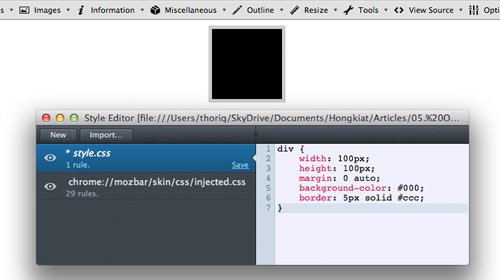
Kesimpulannya
Add-on Firefox memiliki jumlah besar pilihan, dan yang kita bicarakan hari ini hanyalah sebagian kecil darinya.
Panel kontrol program, browser, atau OS apa pun dapat dikustomisasi satu per satu. Misalnya, akrab bagi banyak orang sistem operasi Windows bukan hanya satu program, tetapi seluruh gudang kecil yang memungkinkan Anda untuk bekerja dengan file, mengakses World Wide Web, dan banyak lagi. Pengguna tertarik dengan pertanyaan: apakah mungkin, dan yang paling penting, bagaimana cara menambahkan ikon ke bilah alat?
Tambahkan ikon ke bilah alat. jendela
Fungsi manajemen OS berisi pengaturan dan seperangkat alat yang dapat Anda ubah sesuai kebijaksanaan Anda. Anda tidak hanya dapat mengubah menu Start itu sendiri, tetapi juga penampilan shortcut dan jendela. Adapun untuk menambahkan alat baru, dalam hal ini, fungsi ini hanya dimungkinkan saat menginstal program tambahan, tindakan yang bertujuan untuk memperluas Kegunaan sistem operasi.
Panel panggilan Alat Windows Anda juga bisa menggunakan menu konteks dengan mengklik area kosong layar dengan tombol kanan mouse dan memilih tab "Personalisasi" (perlu dicatat bahwa fungsi ini tidak tersedia di semua versi sistem operasi).
Menggunakan parameter DWORD DisailowCpl, Anda dapat menyesuaikan antarmuka manajemen sehingga hanya folder dan tautan yang diizinkan yang ditampilkan.

Perangkat lunak
Jika Anda menambah atau menghapus alat di panel kontrol program MS Office, cukup klik kanan pada bilah menu (tempat tab "Sisipkan", "Lihat", "File", dll.) dan pilih fungsi "Panel Pengaturan akses cepat". Lalu pilih alat yang diperlukan untuk setiap parameter yang diusulkan. Di sana Anda juga dapat menghapus yang jarang atau tidak pernah Anda gunakan. Alat tambahan yang dipilih akan muncul di baris dengan ikon perintah. Jika jumlah gadget yang ditambahkan lebih besar dari panel yang diintervensi, panah akan muncul di samping, dan ketika diklik, panel tambahan akan meluas.
Pengaturan panel kontrol individual disediakan untuk semua produk perangkat lunak, apakah itu editor grafis atau program untuk membangun solusi desain yang kompleks dan mengontrol masalah otomatisasi.

browser internet
Dalam hal ini, semua konfigurasi dilakukan melalui menu. Misalnya, di browser Mozilla FireFox, ketika Anda mengklik tombol "Menu", sebuah tab muncul di mana Anda dapat mengelola semua elemen:
- menghapus
- pindah
- menambahkan
Jangan ragu untuk bereksperimen, karena Anda selalu dapat kembali pengaturan awal menggunakan fungsi "Pulihkan Default".

DI DALAM peramban Chrome dan Opera juga menyediakan kemampuan untuk menyesuaikan panel kontrol dan menambahkan alat baru. Untuk melakukan operasi, klik ikon "Pengaturan dan Panduan Browser".
Ekstensi "Bilah Sisi All-in-One".
Bilah Sisi All-in-One- Kontrol bilah sisi di Mozilla Firefox.
Ekstensi yang sangat nyaman sehingga Firefox tampaknya tidak tanpa itu.
Memiliki banyak penghargaan.
Tapi terlalu lembut, terkadang pekerjaan yang salah dan ketidakcocokan dengan beberapa aplikasi muncul.
Jika terjadi masalah, Anda dapat menggunakan solusi alternatif yang kurang berfungsi untuk membuat panel vertikal - Bilah Alat Vertikal (alamat pemasangan di situs web Mozilla)
Ekstensi "Menu Lucu".
Menu lucu- Crystal SVG - Menambahkan ikon ke semua item menu, membuat menu browser lebih mudah dibaca Mozilla Firefox.
Ekstensi "Panggilan Cepat".
Panggilan Cepat- Membuat halaman dengan bookmark visual.
Ukuran dan kuantitas dapat disesuaikan.
Ekstensi "FastestFox".
FastestFox - Memungkinkan Anda membuat jendela bookmark, halaman pengguliran otomatis yang mirip dengan ekstensi HalamanOtomatis, menyalin teks yang dipilih secara otomatis (ekstensi analog Salin Otomatis).
Saat teks dipilih, kotak pop-up muncul dengan ikon mesin telusur yang Anda konfigurasikan.
Buka bookmark dengan pintasan keyboard.
Panggilan dilakukan dengan kunci - " Ctrl + Spasi". Keluar - " ESC".
Menambahkan item ke menu "Alat" Rubah Lebih Cerdas"(jangan cari nama" Rubah Tercepat").
Antarmuka aplikasi adalah bahasa Rusia.
Ekstensi Pengaturan Tema Ringkas Klasik.
Menambahkan menu " Pengaturan Tema Ringkas Klasik" di menu " Peralatan", yang memungkinkan Anda mengubah tampilan tema.
Pilihannya meliputi: gunakan panah gabungan, matikan latar belakang gradien, matikan batas bulat, dan nyalakan batas potong bilah alat.



































